 Tutorial perisian
Tutorial perisian
 aplikasi mudah alih
aplikasi mudah alih
 Cara menetapkan muzik nada dering untuk iPhone 11. Dilampirkan: Tutorial menetapkan nada dering untuk iPhone
Cara menetapkan muzik nada dering untuk iPhone 11. Dilampirkan: Tutorial menetapkan nada dering untuk iPhone
Cara menetapkan muzik nada dering untuk iPhone 11. Dilampirkan: Tutorial menetapkan nada dering untuk iPhone
editor php Yuzai membawakan anda tutorial tentang cara menetapkan nada dering untuk iPhone 11, membolehkan anda memperibadikan nada dering telefon anda dengan mudah. Sebagai telefon pintar yang dinanti-nantikan, Apple 11 bukan sahaja mempunyai prestasi hebat dan keupayaan fotografi yang sangat baik, tetapi juga menyediakan pilihan nada dering yang kaya dan pelbagai. Artikel ini akan memperkenalkan secara terperinci cara menetapkan muzik nada dering panggilan masuk pada iPhone 11 untuk menjadikan telefon anda lebih diperibadikan. Sama ada anda suka muzik pop dinamik atau lagu lama klasik, anda boleh mencari nada dering yang sesuai dengan anda pada iPhone 11, datang dan lihat!
Ramai rakan ingin menetapkan lagu kegemaran mereka sebagai nada dering iPhone. Walau bagaimanapun, disebabkan sifat sistem iOS tertutup, menukar nada dering pada telefon Apple adalah lebih rumit daripada pada telefon Android.
Zhou Cui'e baru-baru ini mempelajari cara menyesuaikan nada dering pada telefon Apple Sebenarnya, ia tidak sesukar yang difikirkan oleh semua orang. Hanya gunakan GarageBand rasmi Apple dan perisian nada dering untuk menyesuaikan nada dering anda dengan mudah.
Mari kita lihat langkah-langkah khusus!
1 Mula-mula muat turun dan pasang Apl GarageBand dan nada dering KuGou pada iPhone anda. Anda juga boleh mencari kata kunci nada dering dan memuat turun aplikasi nada dering lain.
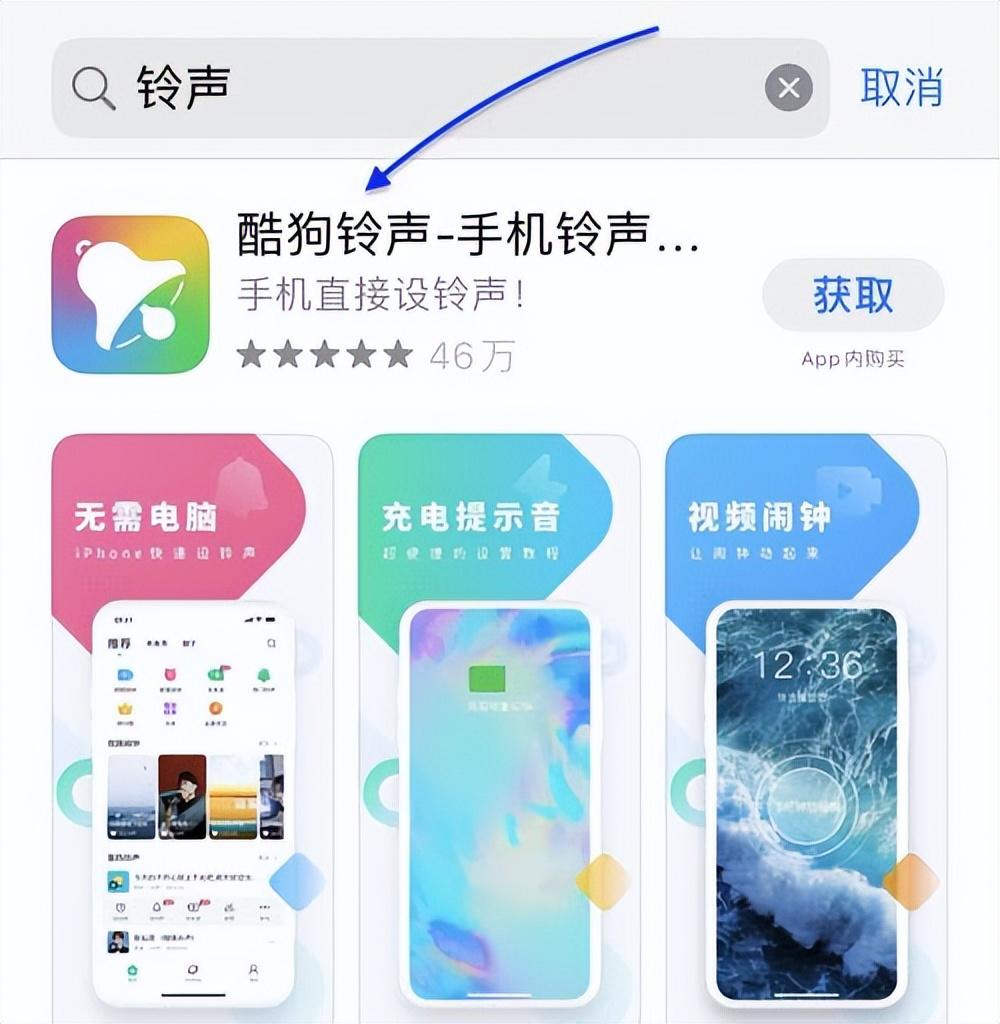
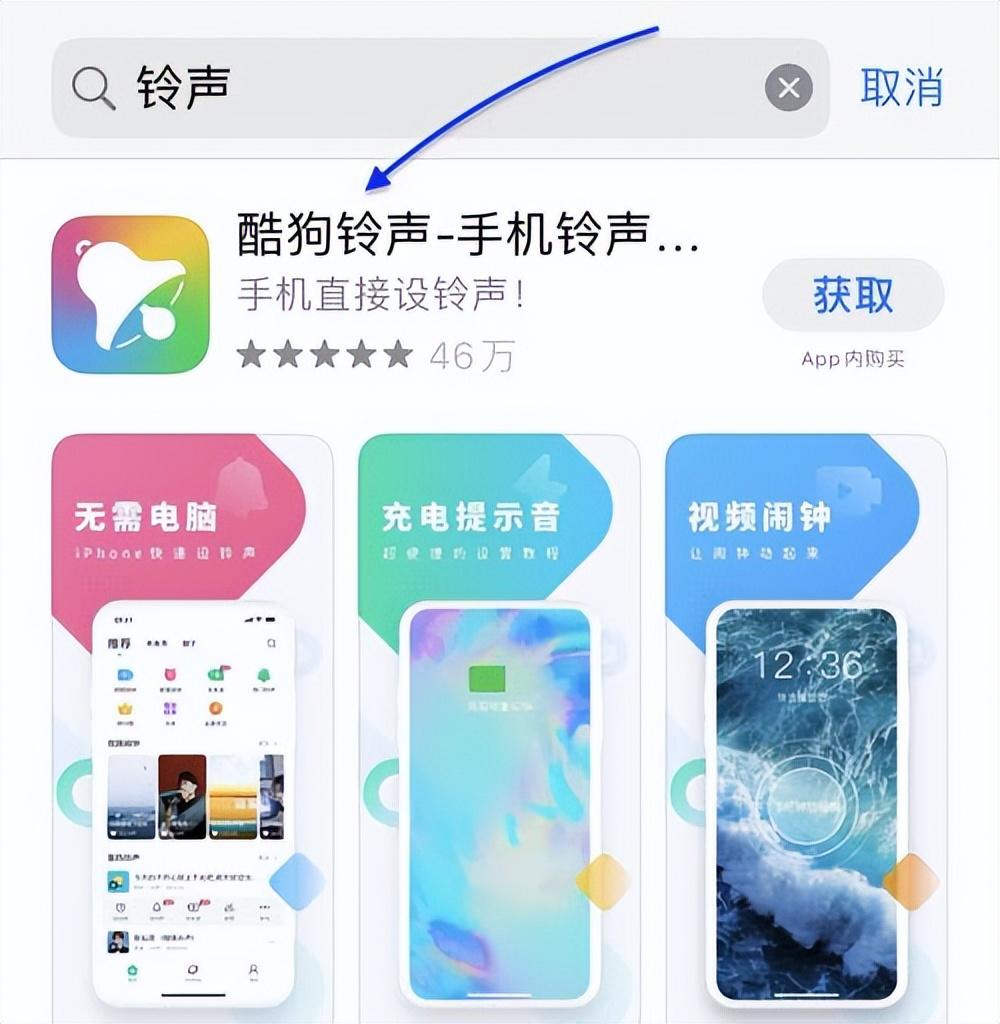
2 Buka Apl Nada Dering Kugou, pilih mana-mana lagu yang anda suka, dan klik [Tetapkan Nada Dering].
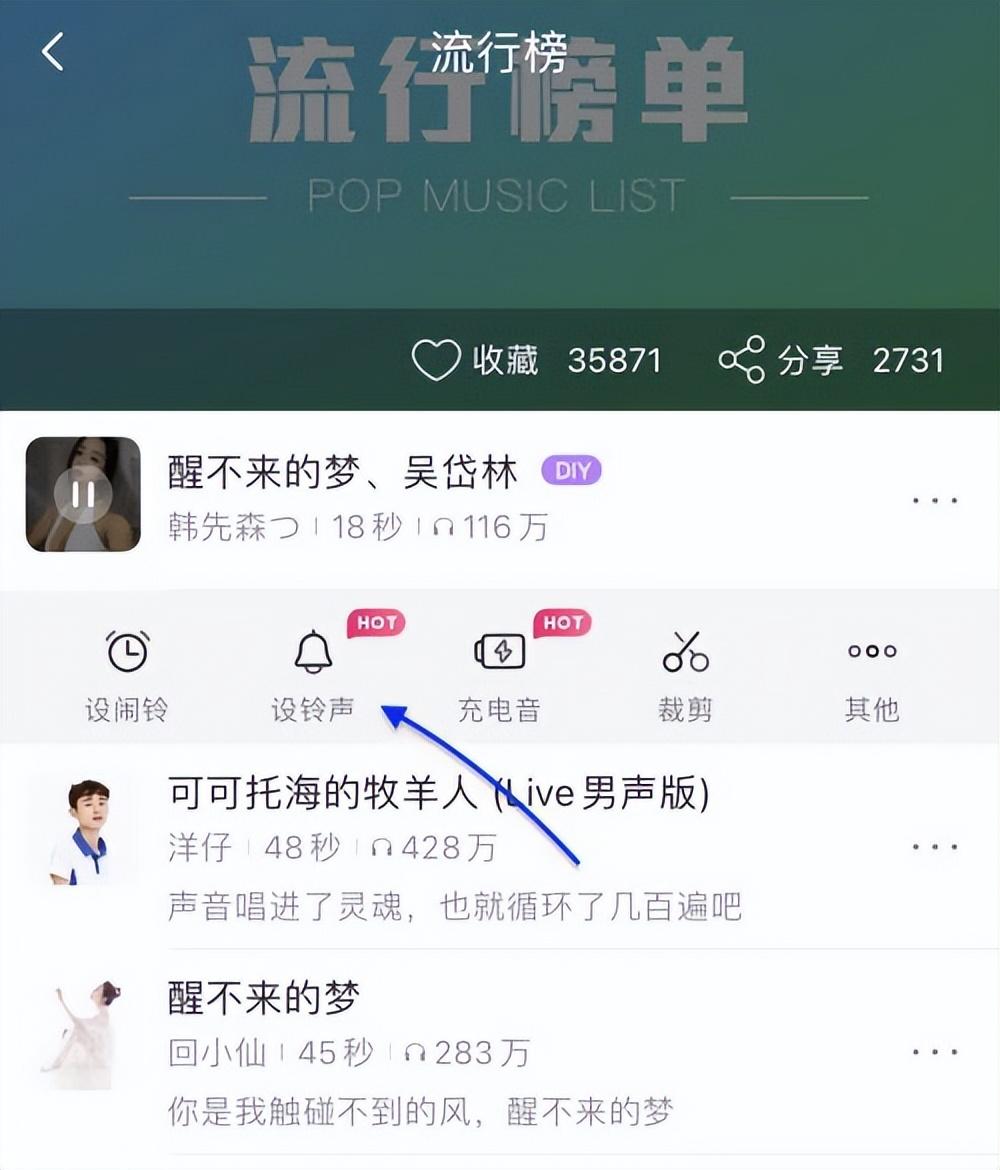
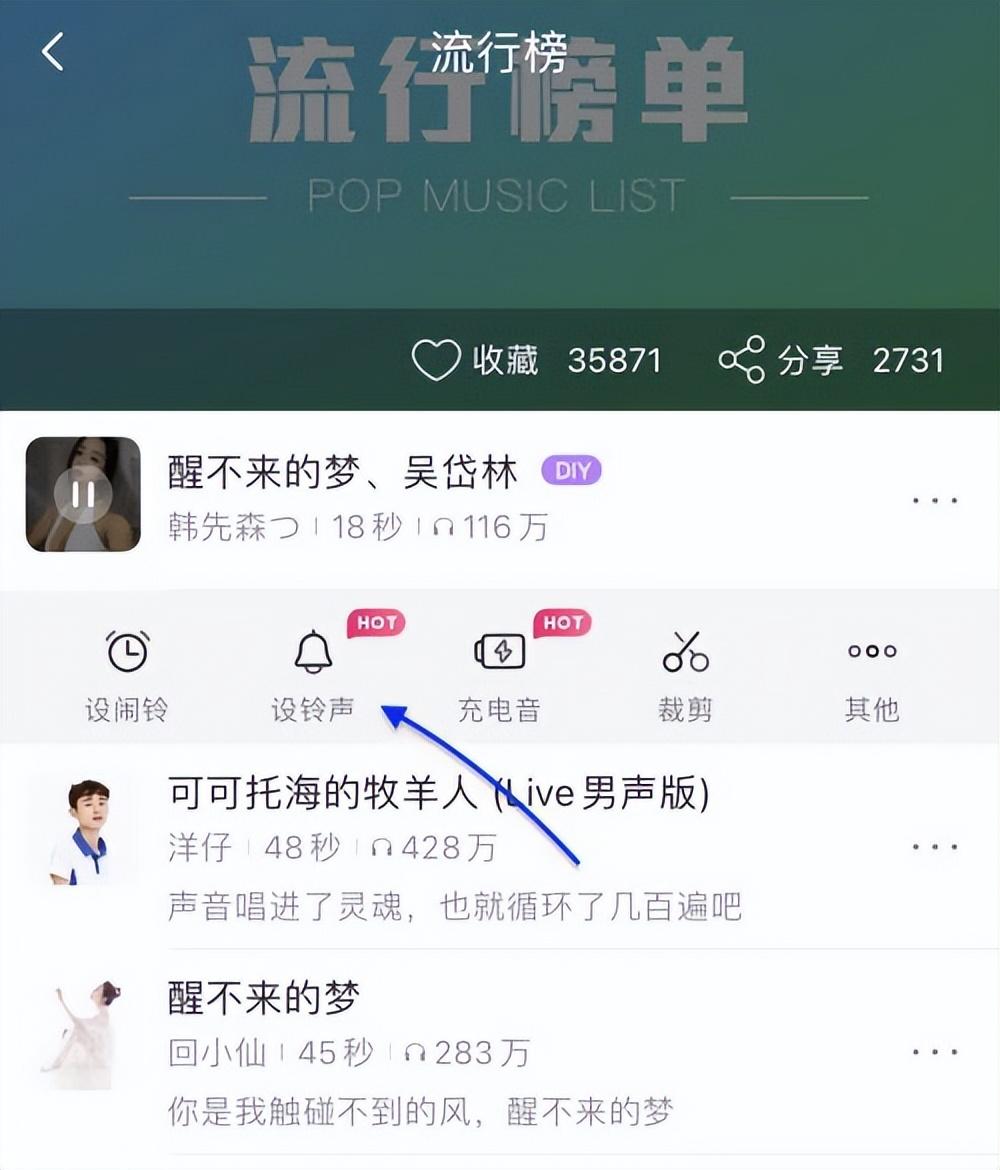
3 Dalam kotak pilihan pop timbul, klik ikon [GarageBand] untuk meneruskan. Jika GarageBand tidak dipasang pada telefon anda, iPhone anda akan menggesa anda untuk memasangnya.
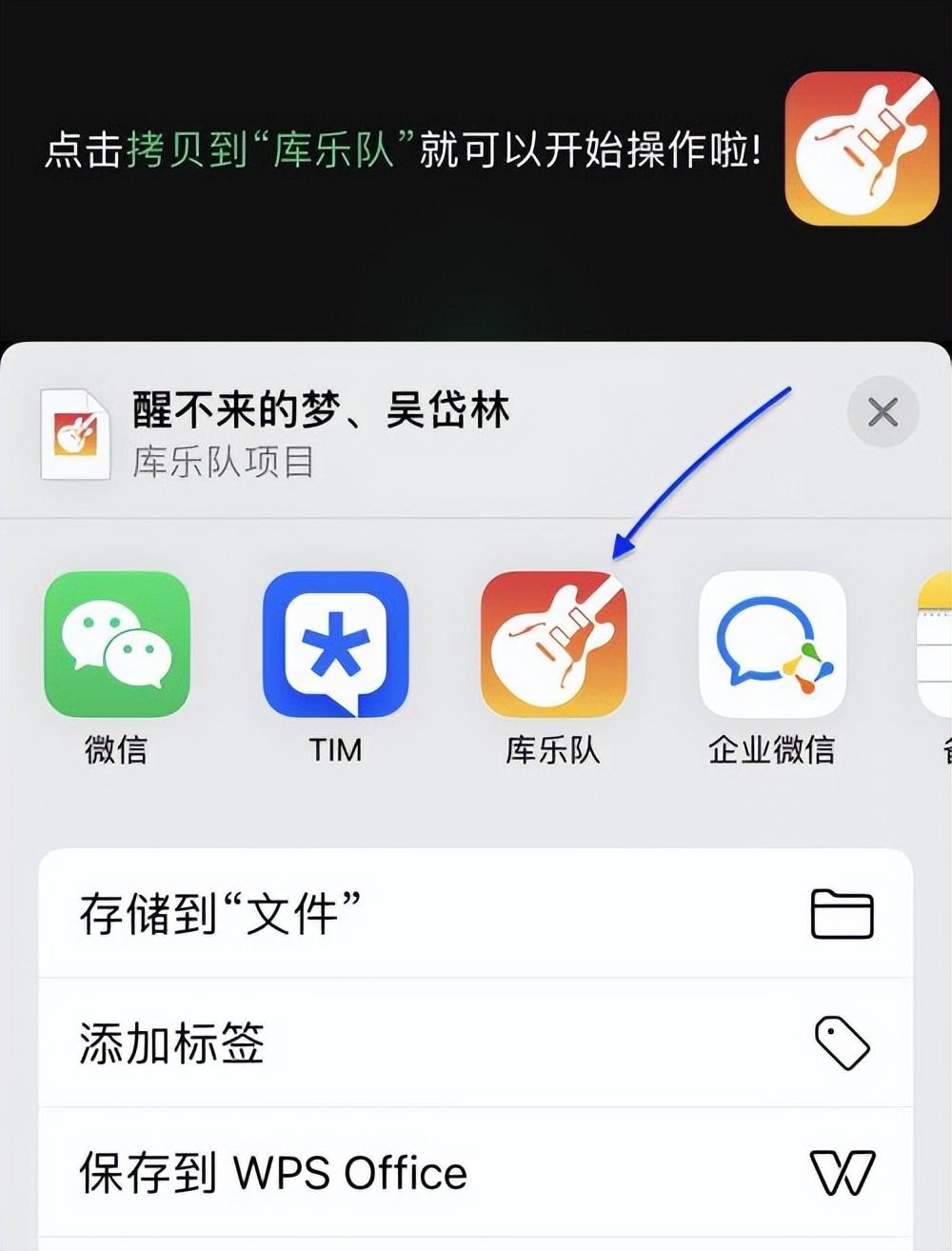
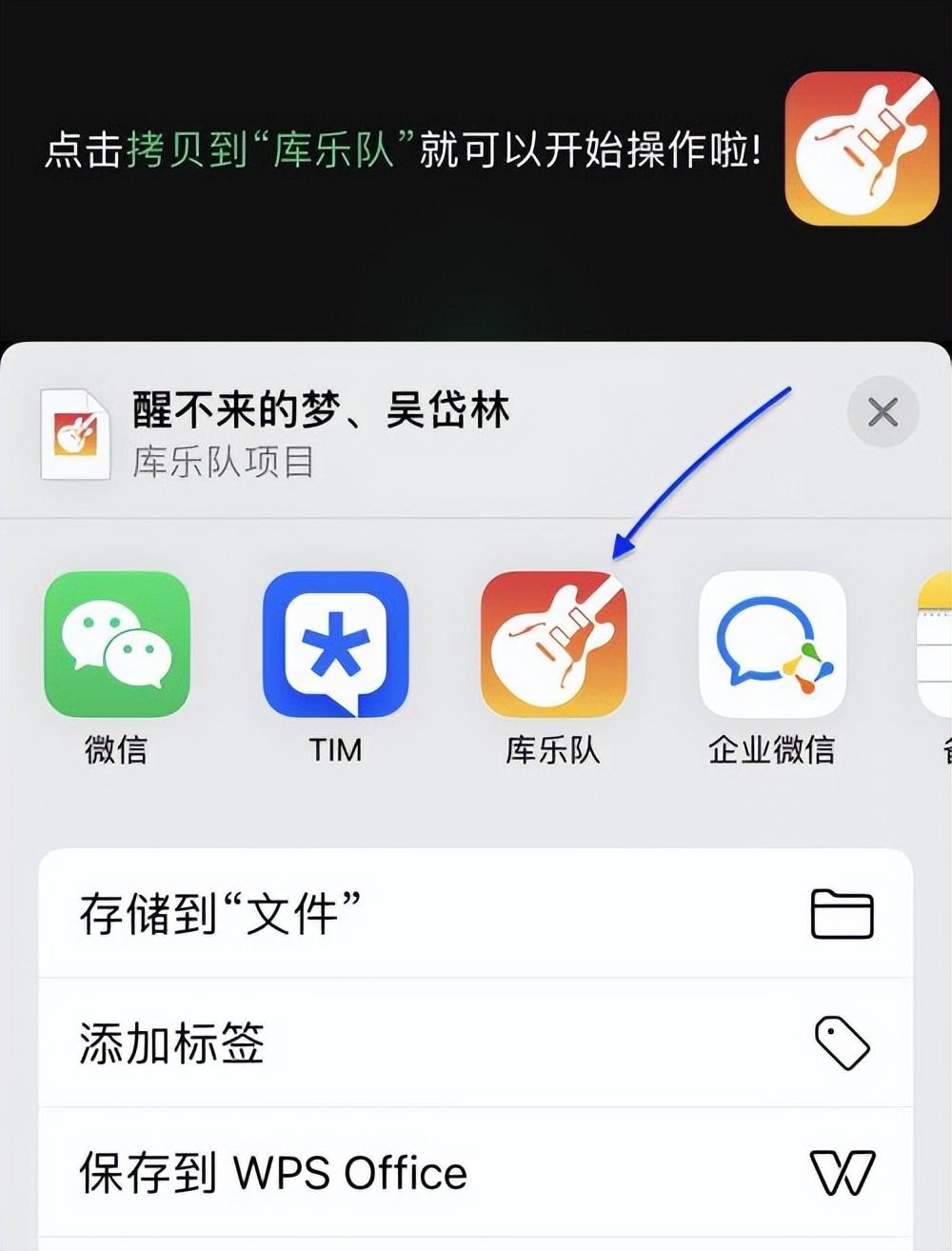
4 iPhone akan menyalin dan mengimport nada dering ke dalam GarageBand. Cari nada dering dalam GarageBand, tekan dan tahan, dan pilih [Kongsi] dalam kotak dialog pop timbul.
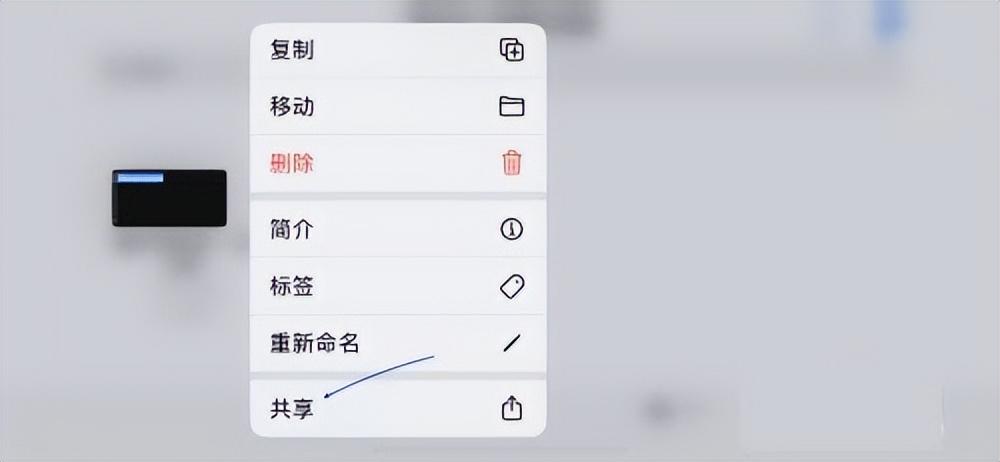
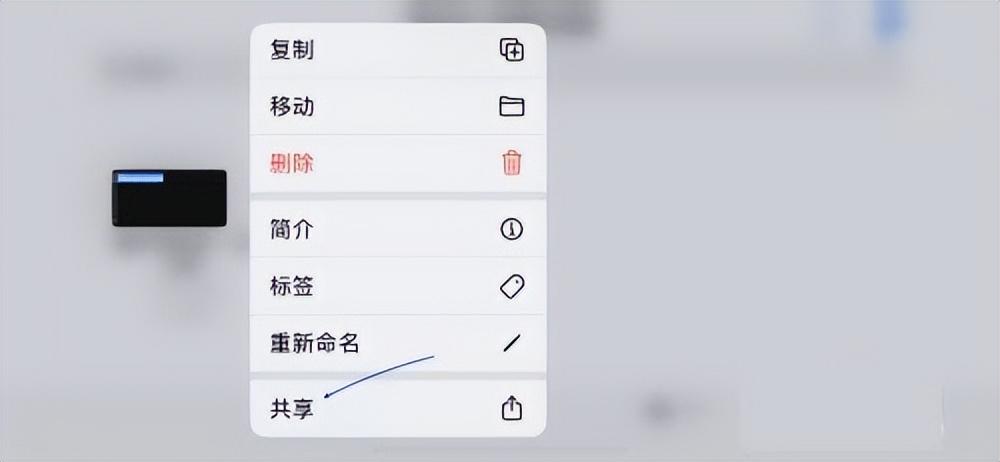
5 Pilih [Nada Dering Telefon], dan kemudian klik butang [Eksport] untuk meneruskan. Selepas nada dering berjaya dieksport, klik [Bunyi sebagai...], dan kemudian pilih pilihan [Nada Dering Telefon Standard].
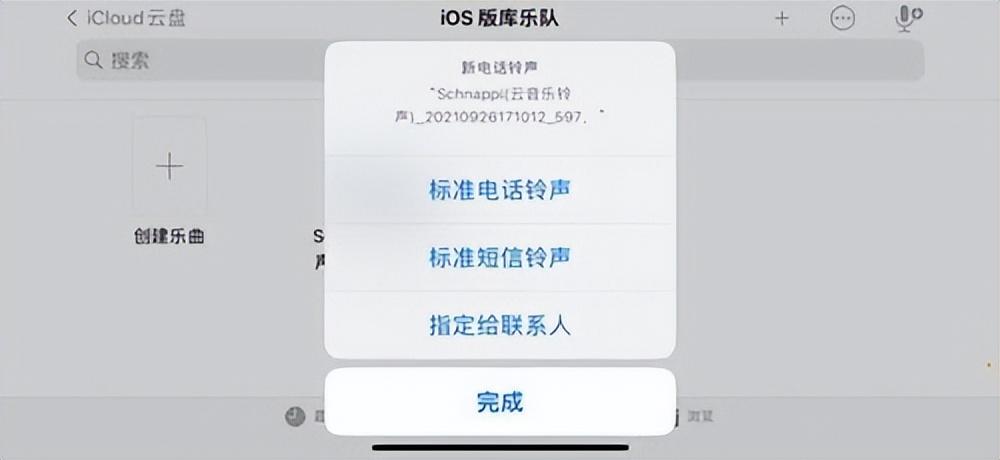
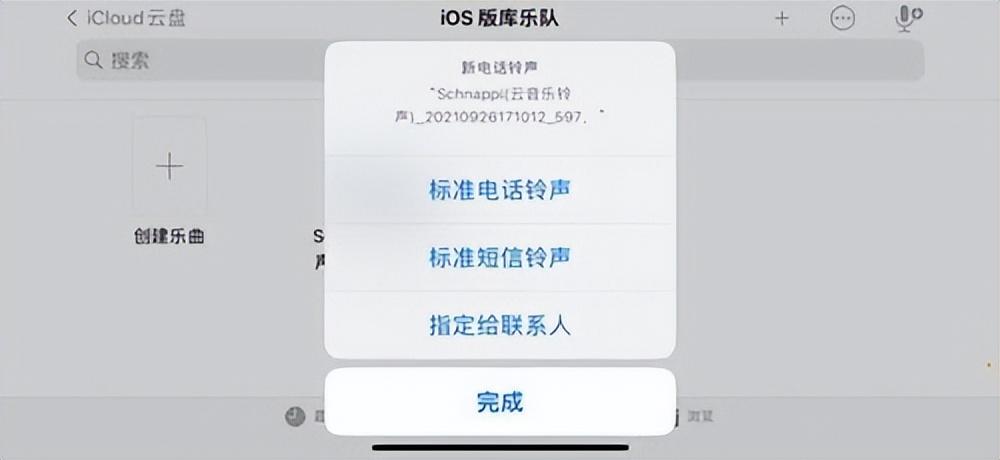
6 Akhir sekali, masukkan tetapan iPhone [Bunyi dan Sentuh], klik [Nada Dering], cari nada dering yang anda buat dan pilih [Tetapan].
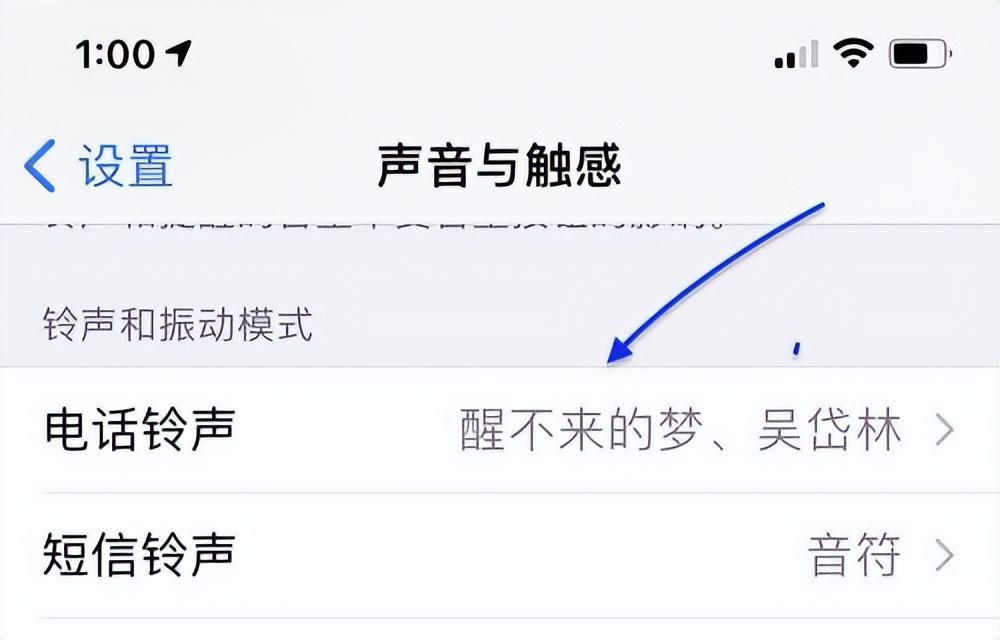
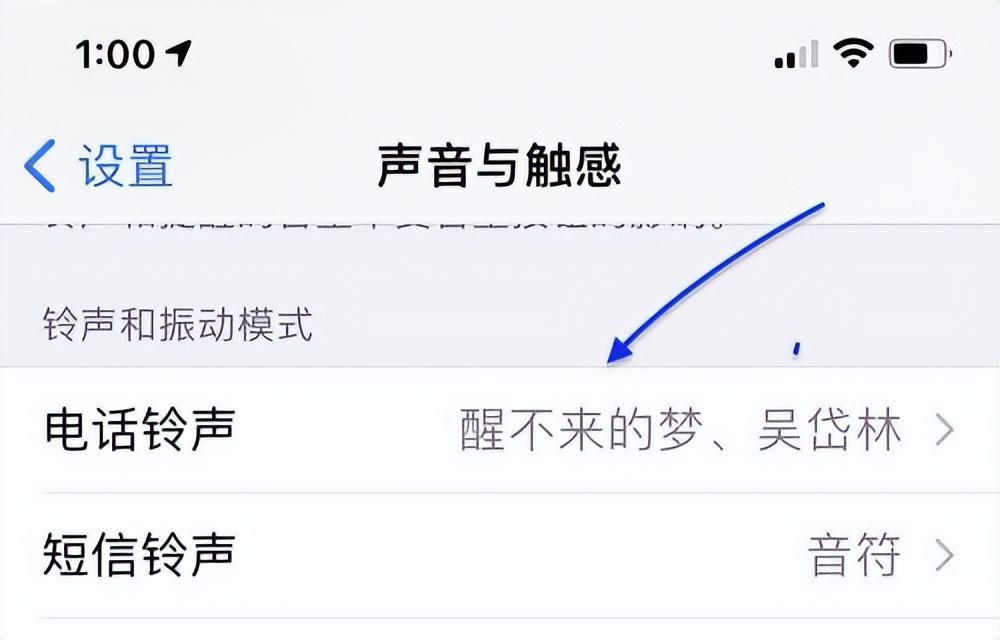
Atas ialah kandungan terperinci Cara menetapkan muzik nada dering untuk iPhone 11. Dilampirkan: Tutorial menetapkan nada dering untuk iPhone. Untuk maklumat lanjut, sila ikut artikel berkaitan lain di laman web China PHP!

Alat AI Hot

Undresser.AI Undress
Apl berkuasa AI untuk mencipta foto bogel yang realistik

AI Clothes Remover
Alat AI dalam talian untuk mengeluarkan pakaian daripada foto.

Undress AI Tool
Gambar buka pakaian secara percuma

Clothoff.io
Penyingkiran pakaian AI

Video Face Swap
Tukar muka dalam mana-mana video dengan mudah menggunakan alat tukar muka AI percuma kami!

Artikel Panas

Alat panas

Notepad++7.3.1
Editor kod yang mudah digunakan dan percuma

SublimeText3 versi Cina
Versi Cina, sangat mudah digunakan

Hantar Studio 13.0.1
Persekitaran pembangunan bersepadu PHP yang berkuasa

Dreamweaver CS6
Alat pembangunan web visual

SublimeText3 versi Mac
Perisian penyuntingan kod peringkat Tuhan (SublimeText3)

Topik panas
 1393
1393
 52
52
 1207
1207
 24
24
 Platform Perdagangan Platform Perdagangan Rasmi dan Alamat Pemasangan Rasmi
Feb 13, 2025 pm 07:33 PM
Platform Perdagangan Platform Perdagangan Rasmi dan Alamat Pemasangan Rasmi
Feb 13, 2025 pm 07:33 PM
Artikel ini memperincikan langkah -langkah untuk mendaftar dan memuat turun aplikasi terkini di laman web rasmi Gate.io. Pertama, proses pendaftaran diperkenalkan, termasuk mengisi maklumat pendaftaran, mengesahkan nombor e -mel/telefon bimbit, dan menyelesaikan pendaftaran. Kedua, ia menerangkan cara memuat turun aplikasi Gate.io pada peranti iOS dan peranti Android. Akhirnya, petua keselamatan ditekankan, seperti mengesahkan kesahihan laman web rasmi, membolehkan pengesahan dua langkah, dan berjaga-jaga terhadap risiko phishing untuk memastikan keselamatan akaun pengguna dan aset.
 Anbi App Rasmi Muat turun v2.96.2 Pemasangan versi terkini ANBI Versi Android Rasmi
Mar 04, 2025 pm 01:06 PM
Anbi App Rasmi Muat turun v2.96.2 Pemasangan versi terkini ANBI Versi Android Rasmi
Mar 04, 2025 pm 01:06 PM
Langkah Pemasangan Rasmi Binance: Android perlu melawat laman web rasmi untuk mencari pautan muat turun, pilih versi Android untuk memuat turun dan memasang; Semua harus memberi perhatian kepada perjanjian melalui saluran rasmi.
 Bagaimana untuk menyelesaikan masalah 'Kunci Array Undefined' Sign ''ralat ketika memanggil Alipay Easysdk menggunakan PHP?
Mar 31, 2025 pm 11:51 PM
Bagaimana untuk menyelesaikan masalah 'Kunci Array Undefined' Sign ''ralat ketika memanggil Alipay Easysdk menggunakan PHP?
Mar 31, 2025 pm 11:51 PM
Penerangan Masalah Apabila memanggil Alipay Easysdk menggunakan PHP, selepas mengisi parameter mengikut kod rasmi, mesej ralat dilaporkan semasa operasi: "Undefined ...
 Cara menyesuaikan pertukaran terbuka bijan ke dalam bahasa Cina
Mar 04, 2025 pm 11:51 PM
Cara menyesuaikan pertukaran terbuka bijan ke dalam bahasa Cina
Mar 04, 2025 pm 11:51 PM
Bagaimana cara menyesuaikan pertukaran terbuka bijan ke bahasa Cina? Tutorial ini merangkumi langkah -langkah terperinci mengenai komputer dan telefon bimbit Android, dari penyediaan awal hingga proses operasi, dan kemudian menyelesaikan masalah biasa, membantu anda dengan mudah menukar antara muka pertukaran terbuka ke Cina dan cepat memulakan dengan platform perdagangan.
 Sesame Open Door Exchange App Rasmi Muat turun Sesame Open Door Exchange Rasmi Muat turun
Mar 04, 2025 pm 11:54 PM
Sesame Open Door Exchange App Rasmi Muat turun Sesame Open Door Exchange Rasmi Muat turun
Mar 04, 2025 pm 11:54 PM
Langkah -langkah muat turun rasmi App Exchange Open Exchange meliputi proses muat turun sistem Android dan iOS, serta penyelesaian masalah biasa, membantu anda memuat turun dengan selamat dan cepat dan membolehkan transaksi cryptocurrency yang mudah.
 Muat turun Pautan Pakej Pemasangan Versi OUYI IOS
Feb 21, 2025 pm 07:42 PM
Muat turun Pautan Pakej Pemasangan Versi OUYI IOS
Feb 21, 2025 pm 07:42 PM
Ouyi adalah pertukaran cryptocurrency terkemuka di dunia dengan aplikasi rasmi IOSnya yang menyediakan pengguna dengan pengalaman pengurusan aset digital yang mudah dan selamat. Pengguna boleh memuat turun pakej pemasangan versi OUYI IOS secara percuma melalui pautan muat turun yang disediakan dalam artikel ini, dan nikmati fungsi utama berikut: Platform Perdagangan Mudah: Pengguna dengan mudah boleh membeli dan menjual beratus -ratus cryptocurrency pada aplikasi OUYI iOS, termasuk Bitcoin dan Ethereum dan dogecoin. Penyimpanan yang selamat dan boleh dipercayai: OUYI mengamalkan teknologi keselamatan maju untuk menyediakan pengguna dengan penyimpanan aset digital yang selamat dan boleh dipercayai. 2FA, pengesahan biometrik dan langkah -langkah keselamatan lain memastikan bahawa aset pengguna tidak dilanggar. Data Pasaran Masa Nyata: Aplikasi OUYI IOS menyediakan data dan carta pasaran masa nyata, yang membolehkan pengguna memahami penyulitan pada bila-bila masa
 Cara Muat turun Versi Android Mobile Gateio Cara Muat turun Versi Android Gate.io Cara Muat turun Versi Android Gate.io Mobile
Mar 04, 2025 pm 09:57 PM
Cara Muat turun Versi Android Mobile Gateio Cara Muat turun Versi Android Gate.io Cara Muat turun Versi Android Gate.io Mobile
Mar 04, 2025 pm 09:57 PM
Langkah -langkah untuk memuat turun versi mudah alih Gate.io Android adalah seperti berikut: 1. Lawati laman web rasmi Gate.io dan muat turun fail APK. 2. Dayakan pilihan pemasangan dari sumber yang tidak diketahui dalam peranti. 3. Pasang fail APK dan ikut arahan. 4. Lengkapkan pemasangan dan mulakan aplikasi.
 Bagaimana cara memasang dan mendaftarkan aplikasi untuk membeli duit syiling maya?
Feb 21, 2025 pm 06:00 PM
Bagaimana cara memasang dan mendaftarkan aplikasi untuk membeli duit syiling maya?
Feb 21, 2025 pm 06:00 PM
Abstrak: Artikel ini bertujuan untuk membimbing pengguna tentang cara memasang dan mendaftarkan aplikasi perdagangan mata wang maya pada peranti Apple. Apple mempunyai peraturan yang ketat mengenai aplikasi mata wang maya, jadi pengguna perlu mengambil langkah khas untuk menyelesaikan proses pemasangan. Artikel ini akan menghuraikan langkah -langkah yang diperlukan, termasuk memuat turun aplikasi, membuat akaun, dan mengesahkan identiti anda. Berikutan panduan artikel ini, pengguna boleh dengan mudah menyediakan aplikasi perdagangan mata wang maya pada peranti Apple mereka dan mula berdagang.



